
作家吳淡如最近發生了「AI 繪圖 (AI 算圖)」及「電腦繪圖」爭議,她所使用的工具是 Midjourney 這款運作於 Discord 的 AI 繪圖機器人,用戶需要輸入關鍵字或句子來生成 AI 繪畫圖像。而撇開爭議不談,我們可以很肯定的是,AI 繪圖及 ChatGPT 等 AI 聊天機器人已經引起許多人的關注。
如果你也想玩玩看 Discord AI 繪圖 Midjourney 這款工具,可以參考本篇教學的四步驟,先將 Midjourney 加入 Discord 後即可輸入文字來生成 AI 繪畫,這樣就能成功在 Discord 繪圖。
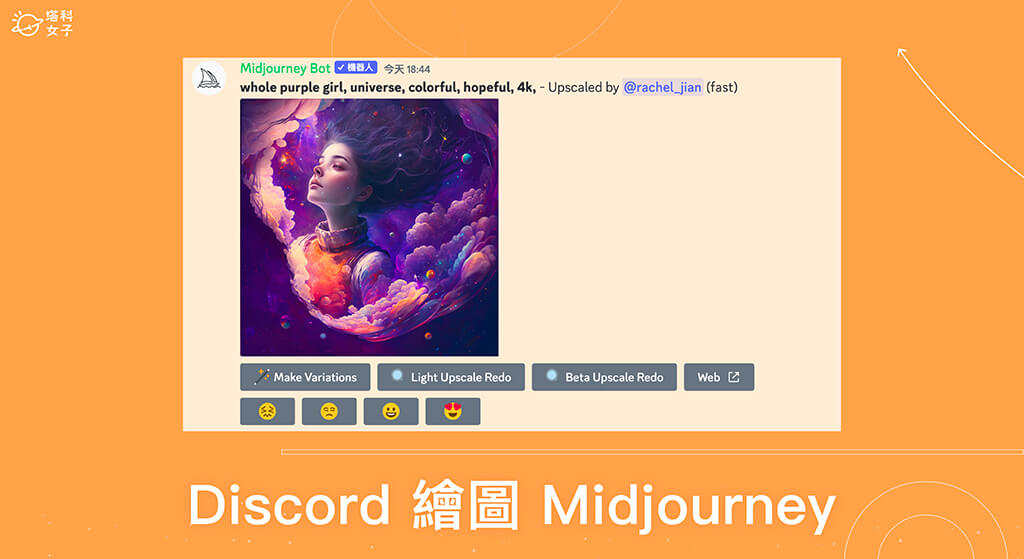
Discord AI 繪圖工具 Midjourney 怎麼用?
無論你想在電腦或手機使用 Midjourney 這個 Discord AI 繪圖工具都可以,接下來我會以以電腦版來示範。
步驟一:註冊或登入 Discord
由於 Midjourney 是一款運作於 Discord 的 AI 繪圖機器人,因此我們需要先註冊一個 Discord 帳號,也建議將 Discord 電腦版下載到 PC 或 Mac 上並完成登入,或者也可以用 Discord App
步驟二:開啟 Midjourney 網站
接著,請開啟 Midjourney 網站(https://www.midjourney.com/home/),點選中間的「Join the Beta」按鈕來使用測試版。
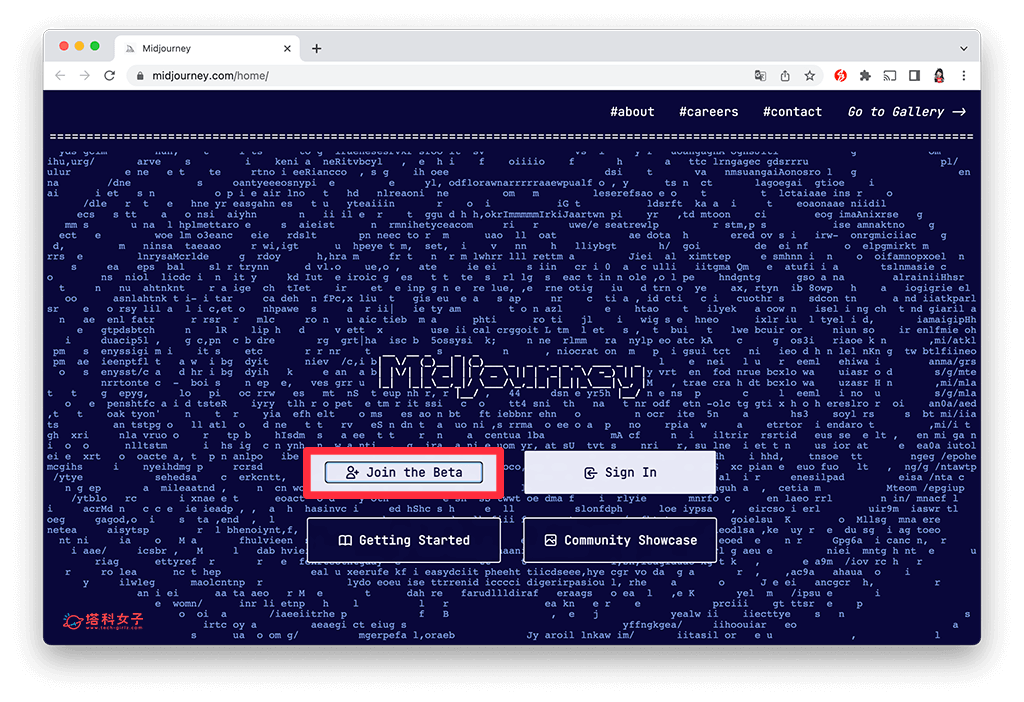
如果你有下載 Discord 電腦版的話,開啟 Discord 後,這裡會出現「你已被邀請加入到 Midjourney」的提示,這邊我們直接點選「加入 Midjourney」並完成驗證。

步驟三:進入 Midjourney 伺服器
成功加入 Discord Midjourney 伺服器之後,它不會自動進入,你要在左側列表上點選看起來像「船」的圖案,這樣就可以成功進入到 Midjourney 伺服器了,然後在 Midjourney 頻道中,找到 NEWCOMER ROOMS 裡面,選擇一個房間加入,例如「newbies-176」等。
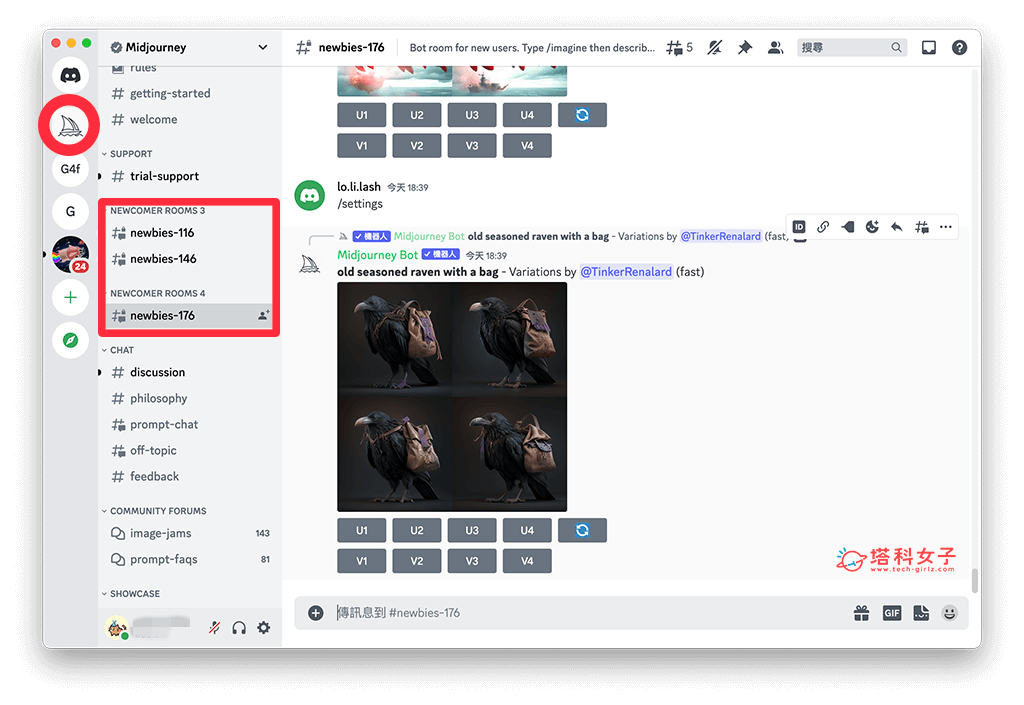
步驟四:開始創作 AI 繪圖
現在我們就可以開始透過 Discord 繪圖了,每個帳號都可以免費創作 25 張 AI 繪畫,超過的話就要購買會員資格才能繼續使用。那我們要怎麼輸入指令讓 Midjourney 幫我們進行 AI 繪圖呢?請直接在底部的文字框裡輸入「/imagine」,然後點選它出現的指令。
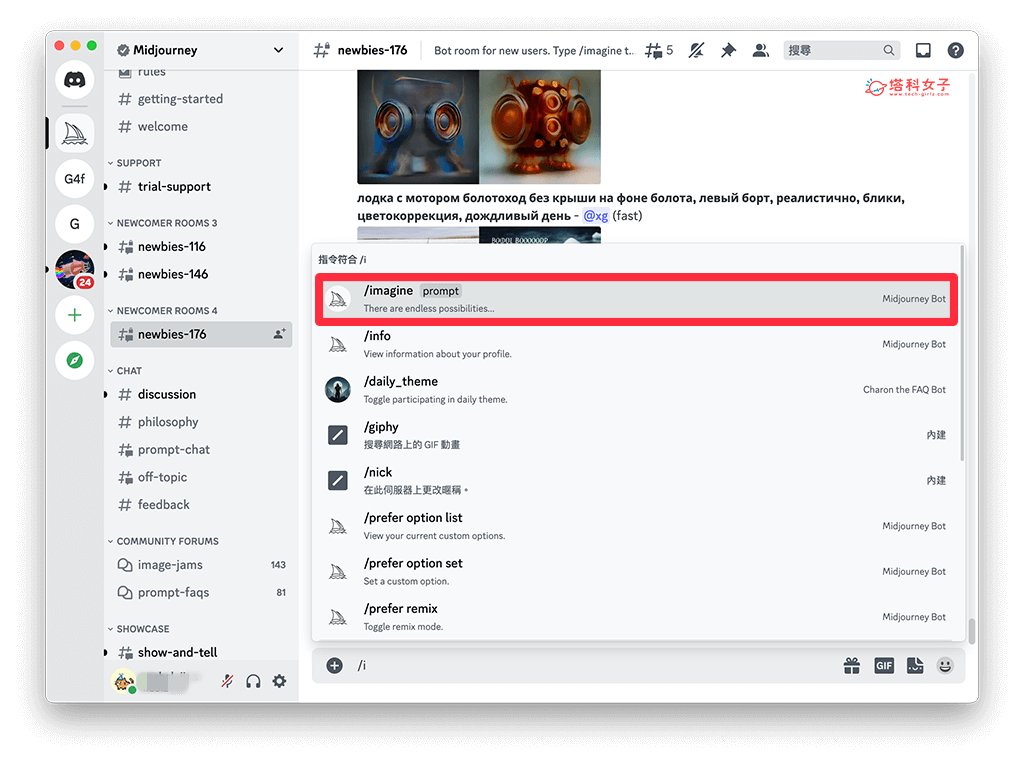
接著,在 prompt 後方輸入任何關鍵字,關鍵字越詳細或越精準的話越能產出你要的 AI 繪圖結果,無論輸入英文或中文都可以,多個關鍵字之間可以用英文的半形逗號「,」 來分隔,或者也可以輸入多個完整句子,這部分就看大家的創意。

送出指令之後,需要稍等個一分鐘讓 Midjourney 幫你產出 AI 繪圖,Midjourney 會根據你給的關鍵字產生四個版本,你會看到底部有 U1 ~ U4 及 V1~V4 共八個選項,1 到 4 代表所對應的四張繪圖順序,U 代表將特定圖片放大,V 則是根據你選擇的繪圖再建立四個全新版本,假設我點 U2,那就是代表將第二張圖放大,假設我選 V3,就代表依據第三張圖的風格再另外產出四張繪圖。
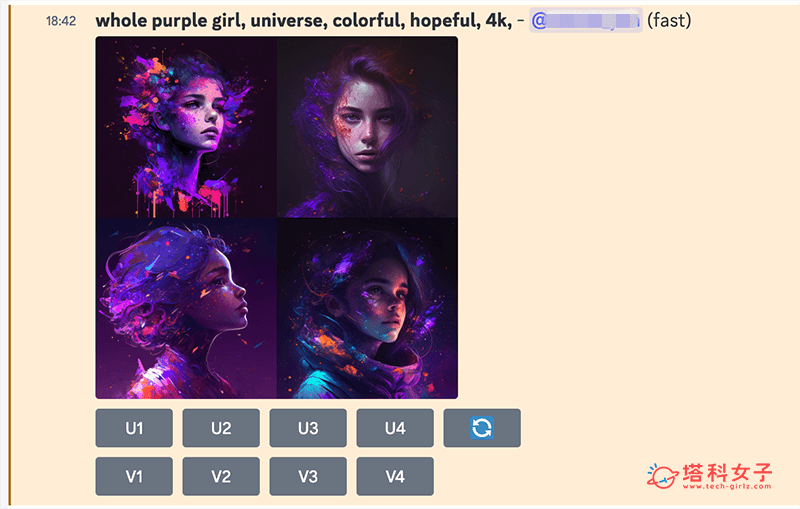
如果有成功產出你喜歡的 AI 繪圖圖像,那我們可以點進該圖片,然後點選右鍵「儲存圖片」將它下載到手機或電腦裡。
雖然我們只要輸入文字就能產生繪畫,但要產出符合你心中喜歡的 AI 繪畫風格也是蠻不容易的,你可以多多觀察其他人產出的 AI 繪圖結果,以及他們所使用的關鍵字。
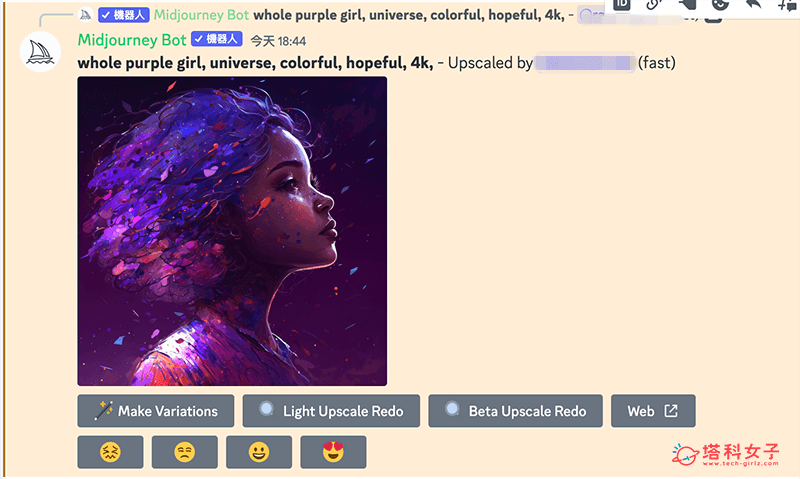
總結
如果你也想玩玩看 Discord 繪圖機器人 Midjourney 的話,可以參考本篇教學的方法與步驟去玩玩看,我們可以透過輸入文字的方式來產出 AI 繪圖,雖然感覺好像很簡單,但其實要產出好看的圖也是不容易,你需要懂得下關鍵字,這部分也建議大家可以多多觀察其他人的關鍵字是怎麼下的。
